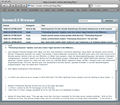Screen2.0
Blog
Archiv
Die besten Screen2.0-Artikel
- Nix mehr vergessen: "OmniFocus" effektiv nutzen auf Mac und "iPhone"
- Projekt "Mind Movies": einfach Comics aus "iPhone"-Videos in "Comic Life" generieren
- "EyeTV"-Filme ohne Konvertierungs-Verluste schneiden und exportieren
- Screen2.0 Excellence Awards: die besten "iPhone" Apps aus dem letzten Jahr
- Es geht auch mit "Vorschau": PDF-Seiten löschen, einfügen, verschieben
- "CHDK" für Canon PowerShots: mehr Foto-Einstellungen, RAW-Modus, Scripte in der Kamera, Live-Histogramme, höhere Video-Qualität und vieles mehr dank Kamera-Hacks
- Stylish: "iMac" als Media Center
- Mal wieder Power-User-Tipp für "iTunes": die Mediathek von einem drahtlosen Drive aus dem Netz benutzen
- Editieren und Konvertierung von Datenformaten mit "QuickTime 7 Pro"
- Screen2.0 Excellence Awards 2008: der perfekte professionelle RAW Workflow
- Alle Passworte im Safe: so verwalten Sie Ihre Passwörter auf dem Mac
- Heute in unserem Screen2.0-Test-Labor: "Band-in-a-Box 2009" für Komposition, Begleitung und Arrangement von Musik
- Klingeltöne fürs "iPhone": so gehts am einfachsten
- "PhotoFunia": Montagen und Effekte online erstellen
- "iTunes": Mediathek neu erstellen
- "iPhone Apps" programmieren lernen in zehn Wochen
- CSS Templates: hier gibt es jede Menge kostenloser Designs
- TrueType Fonts kostenlos online erstellen: Schriften malen und downloaden
- "Lightroom 2.3" plus Plug-ins "Photomatix" und "Viveza for Lightroom" sind jetzt verfügbar
- "Flash" fürs "iPhone": jetzt also wohl doch (oder so)
- PHP Power User Tip: Duplikate in "iTunes"-Bibliothek löschen
- "iPhone": Akku leer, obwohl kaum benutzt?!
hints & tips // 2012.03.02 08:29:51 [hh]
Kartenausschnitte zu einem Ganzen zusammen fügen
Wer für eine Tour Kartenmaterial am Rechner, iPad oder iPhone zusammen sammelt, der kann übrigens mit "Photoshop" die einzelnen (überlappenden) Ausschnitte ganz einfach zu einem Ganzen zusammen fügen. Screen2.0 zeigt, wie es geht.
Und so geht es:
- Wählen Sie eine Zoom-Stufe, in welcher Sie alle relevanten Details sehen können.
- Erstellen Sie die einzelnen Kartenausschnitte, die sich natürlich überlappen sollten. Am "iPhone" drücken Sie hierzu die Home- und die Einschalttaste gleichzeitig. Am Mac drücken Sie Command-Shift-4 und wählen Sie dann den Ausschnitt.
- Schneiden Sie die Bildausschnitte eventuell auf relevante Bereiche zu. Dieser Schritt ist nicht notwendig, wenn Sie bereits Ausschnitte erstellt haben.
- Öffnen Sie alle Teile in "Photoshop".
- Wählen Sie "Datei" > "Automatisieren" > "Photomerge..." > "Repositionieren" und fügen Sie alle geöffneten Dokumente zur Liste hinzu. Deaktivieren Sie alle Optionen (Überblenden sowie Korrekturen für Vignettierung und Verzeichnung) am unteren Fensterrand.Klicken Sie "OK" and harren Sie der Dinge, die da passieren.
- Reduzieren Sie alle Ebenen auf eine Hintergrundebene.
- Sichern Sie das Ergebnis, etwa als JPEG.
Diesen Artikel merken
Interessant? Ein wertvoller Artikel, den Sie unbedingt wiederfinden wollen? Speichern Sie den Artikel bei Ihrem persönlichen Social Bookmarking Dienst:
Alle Artikel zum Thema (in chronologischer Reihenfolge)
- "Premiere Pro": Subclips zur einfacheren Verwaltung vieler Videodateien
- "Apple Mail": effizienter arbeiten mit intelligenten Postfächern und Regeln
- "Mac OS X" 10.7 und 10.8: User Library und andere verborgene Ordner finden
- "Time Machine" unter "Mountain Lion" reaktivieren
- System optimieren für "Premiere Pro", "SpeedGrade", "After Effects" und "Photoshop Extended"
- Verbraucherschutz: so gehen Sie gegen unberechtigte Abbuchungen von Jesta Digital & Co vor
- Kladde + "iPhone": Skizzen analog und digital und perfekt
- Erste Test-Bilder von der Sony Cybershot DSC-RX100 Kompaktkamera
- Exklusiv: MPEG-4-Exporteinstellungen für "Premiere Pro" und "Adobe Media Encoder"
- Daten mit "Recline.js" bearbeiten und visualisieren
- "Select2": neue "jQuery"-basierte HTML-Menüs
- "Handsontable": Tabellen editieren wie in "Excel"
- Web-Seiten in Echtzeit und im Browser erstellen
- "Type Butter": optisches Kerning in "JavaScript"
- Profi-Foto-Tricks: Rauschen durch Körnung ersetzen
- Cross-Plattform-Texteditor "Sublime Text 2": eine sehr schöne Alternative
- Icons und Pictogramme galore: Screendesign und Web-Sites mit "Font Awesome"
- "Morris.js": Daten pro Zeit effektiv darstellen
- Kartenausschnitte zu einem Ganzen zusammen fügen
- Moderne "Diskette": USB-Sticks + Disk Images
- "TextExt"-Plug-in für "jQuery": Tags, Autocompletion, Platzhalter und AJAX für HTML-Textfelder
- Appkürzung mit "Kurzbefehlen": schneller Texte eingeben auf dem "iPhone"
- "SubtlePatterns.com": kostenlose dezente Hintergrundmuster
- Audio-Probleme bei ausgehenden Anrufen beseitigen: erfolgreich mit dem "iPhone 4s" telefonieren
- Perfekte PDFs ganz easy: "iPhone" als Mehrseiten-Scanner
- "impress.js": animierte Präsentationen in 2D und 3D
- "Blanch": kostenlose Designer-Fonts aus Barcelona
- Google kann jetzt Funktionen plotten
- "pChart": ansprechende Charts mit PHP generieren
- "iPhone"-Kamera: (kabelloser) Ohrhörer als Fernauslöser
- Rich Media Web Apps: interaktive Videos dank "Mozilla Popcorn"
- "ImageOptim": PNG, JPEG und GIF perfekt optimieren
- 37mm-Camcorder-Linsen an digitalen Kompaktkameras: Jackar Universal Lens Adapter
- Kostenlose "Photoshop Actions" Sammlung: Neue (bzw. alte) "Moods" für Ihre Bilder
- Reaktive Dokumente mit "Tangle": "JavaScript"-Variablen in HTML einbetten
- "Photoshop"- und "Camera Raw"-Profi-Tricks
- "iOS 5 GUI PSD": Grafik-Bibliothek für Demo-Screens
- "Instagram"-Effekte als kostenlose "Photoshop"-Actions
- "Zynga Scroller": Open-Source Bibliothek für Panning und Zooming in "Javascript"
- "ExtendScript": "Photoshop" mit "JavaScript" automatisieren
- So optimieren Sie Adobe-Tools für "Peak Performance"
- "repl.it": richtig interaktive Programmiersprachen online
- "WikipediaMiner": semantische Beziehungen aus "Wikipedia" herausfinden
- "Pandas": Daten-Analyse in "Python"
- Umfassender HTML5-Online-Workshop: "31 Days of Canvas Tutorials"
- "deck.js": HTML5 Slide Shows mit Themes
- "MacPorts": Unix-Tools für alle Mac-User
- "PhantomJS": Web-Browser ohne Window
- "Lion UI Kit Preview for Photoshop": Mac OS X 10.7 Interface Elemente für Mockups
- Formatunabhängiges "Data Mining" in "Python" mit "Tablib"
- "123D Sculpt" von Autodesk: 3D-Modelle mit dem Finger gestalten und bemalen
- "jStat": Statistik-Funktionen in "JavaScript"
- "ContentFlow": Inhalte wie in Apples "CoverFlow" präsentieren
- FTP-Client in "JavaScript"
- Java Virtual Machine für "Lisp"- und "Scheme"-Programmierer: funktional Programmieren mit "Clojure"
- "Paper.js": interaktive Vektor-Grafik in HTML5
- Pragmatisches Cross-Media-Publishing mit "Google Docs", "WordPress" und "Adobe Indesign"
- Web-Site-Qualitätssicherung mit "CSS Lint": CSS-Deklarationen auf Fehler prüfen
- Datenverluste mit "Flash Builder" vermeiden
- "Apple Remote" für den richtigen Mac konfigurieren
- "Font Squirrel": die besten kostenlosen Fonts in allen Formaten
- Die Zukunft der Tutorial-Bücher: "DI Direct ProSharp" auf dem "iPad"
- "Mobile Me" Power User Tipp: zuverlässige "iDisk"-Datentransfers mit "Transmit"
- "Phrozn": mit PHP statische Web-Sites erstellen
- "Axis of Eval": "Emscripten" macht aus C/C++ Code "JavaScript"
- Einzel-Frames mit "VideoLAN Client" (VLC) extrahieren
- "Chartify": Tabellen als Charts visualisieren in "jQuery"
- "enable-javascript.com": Anleitungen zum verlinken
- "iPad"-Publikationen mit Open-Source-Tools erstellen
- "Batch Processing" von Bildern mit "Photoshop", "Bridge" und "Camera Raw"
- Power User Trick: "iPhone"-Backups wiederherstellen mit korrekter Ordner-Struktur
- "Misery": Torturen für Web-Störenfriede
- "iPhone"-Sicherheitslücke: gesamtes Bewegungsprofil auf Karten anzeigen
- "Lion Skin Pack 3.0 for Seven": Aus "Windows 7" (fast) "Mac OS X 10.7 Lion" machen
- "OnePager": interaktive Web-Siten mit animiertem Content
- Entwickeln in der Kommandozeile: Terminal aufräumen
- "Online Font Converter": Web Fonts und mehr kostenlos generieren
- "ToonPaint" auf dem "iPhone": noch nie war es einfacher, ansprechende Grafiken zu erstellen
- Power User Trick: Web-Seiten lokal editieren mit "Safari"
- "iPhone": So behalten Sie die laufenden Kosten im Griff
- "Data Science Toolkit": Geolocation- und Text-Mining in "Ruby"
- "TweenJS": in "JavaScript" animieren wie in "Flash"
- "Article text extraction from HTML documents"
- "iPhone" als Scanner
- Virtueller Guitar Hero: so einfach werden Sie zum Rhythmus-Gitarristen auf dem "iPhone"
- "d3.js": Daten visualisieren mit "JavaScript"
- "JavaScript Garden": Fortgeschrittene Konzepte in "JavaScript" verstehen
- "Pttrns": Design Patterns für Mobile-Apps
- Drucken bei "epubli": reines Glückspiel...
- Adobes Projekt "Wallaby": von Flash zu HTML 5 in einem Schritt
- "iPhone": so funktioniert reibungloses Backup und Restore
- "Isotope: An exquisite jQuery plugin for magical layouts": dynamische Layouts mit Filter und Sortierung in HTML5
- "Noun Project": kostenlose generische Piktogramme als SVG-Vektor-Daten zum Download
- "EaselJS": Programmieren wie in Flash, aber in HTML5
- "TreeSaver": HTML-5-basierte E-Book-Web-Seiten
- "AwesomeChartJS": noch eine JavaScript-Bibliothek für Charts
- Trimming mit Mac-Bordmitteln: Video-Clips wie auf dem "iPhone" schneiden
- "Wire It": Objekte visuell verlinken in "JavaScript"
- "Navigon Now" auf dem "iPhone": endlich Adressen verwenden
- "VideoPix": auf dem "iPhone" Bilder aus Videos extrahieren
- "Selenium": Web-Seiten automatisiert testen
- Graphen-Visualisierung mit "arbor.js"
- Web-Typographie-Tool: Experimentieren mit "Typograph - Scale & Rhythm"
- "Expose the good parts": "JavaScript" stark vereinfacht in "CoffeeScript"
- Multi-Screen-Grid-System "Less Framework 3": CSS-Layouts für Smartphones, Tablets, Netbooks und große Screens
- "Photoshop" Power User Tricks: Konvertierung von Bildern in Schwarzweiß mit besserem Tonbereich
- Krasse Farben: Werber-Look in "Photoshop"
- Apple bietet kostenlose E-Books für "iOS"-Entwickler
- "Apple Remote": Infrarot-Fernbedienung für Macs richtig konfigurieren
- Power User Trick für "Wireframing" von Web-Siten: Platzhalter für Bilder mit CSS
- "iTunes": Audio-Dateien als "Hörbücher" darstellen
- "Pages"-Dokumente unter "Windows" öffnen
- ActionScript Power User Tricks: So optimiert man Anwendungen für den "Flash Player"
- 50 neue kostenlose Icon-Sätze zur freien Verwendung
- Testing und Debugging von "Flex": Code Coverage für "Flash Builder"-Projekte
- Alle Links: Web Design Guidelines für Smartphones und Tablets
- Mac-Power-User-Tip: Dateien im "Finder" via Keyboard umbenennen
- "Lyn": ein Leichtgewicht als Bilder-Browser am Mac
- "PixelBender": algorithmische Filter für "Photoshop" & Co
- "Action(s)": "Java"-Version von Apples "Automator"
- "Gridulator": Web-Layout-Grids online erstellen
- "jQuery Fundamentals": kostenloses Creative Commons E-Book
- Nicht nur für "BBEdit"-Power-User: Worksheets zur vereinfachten Arbeit mit Kommandozeilen-Tools
- "Learn Python The Hard Way"
- Web-Automatisierung: "Fake" = "Safari" + "Automator"
- Aktualisierte UI-Elemente: "iPhone"-Mockups in "Retina"-Optik
- "Adobe Flash" auf dem "iPhone": "Packager for iPhone" nachinstallieren
- Noch eine UI Rapid Prototyping Toolkit für Apples "Keynote"
- "How to set up a great Photoshop machine"
- Einzelframes aus einem Film sichern: So geht Frame Grabbing auf dem Mac
- Musterkatalog mit feinen Stöffchen: "2000 Free Photoshop Patterns"
- Musik als Open Source: gestochen scharfe Notenblätter aus dem Computer und "Free Sheet Music"
- Schriften-Vorschau im "Finder"
- "Smoothie Charts": JavaScript-Bibliothek zur Visualisierung von Live-Daten
- Beinahe idiotensicher: Apples Wireless Keyboard am "iPhone" betreiben
- "Photoshop"-Actions: eine Sammlung von High-End-Manipulationen
- Aus Python-Scripten Standalone-Programme machen: "py2exe" und "py2app"
- Aus Scripten binäre Programme machen: "HipHop for PHP"
- "User Interface Design Framework" für "Adobe Illustrator": Mockups im Design-Tool
- "Boomerang": Web-Site-Performance aus Nutzer-Sicht erfassen
- "Keynote Wireframe Toolkit": Screen Mockups für "Apple Keynote '09"
- "iPhone UI Vector Elements": Mockups in "Illustrator" erstellen
- "Underscore.js": funktional programmieren in "JavaScript"
- "Ultra Simple Output Class": so können Sie Werte in "Flex" auch ohne Debugging anzeigen
- Verdunklungsanordnung: so bleibt der Screen aus, wenn der Mac noch rechnet
- "DrasticTools": JavaScript-Frontend für MySQL/PHP Projekte
- Funktional programmieren mit PHP
- Power User Tipp für Fotografen: Bild-Rauschen wesentlich besser reduzieren in mehreren Schritten
- "Elastic Lists": ansprechende dynamische Darstellung in ActionScript als Open Source
- DxO Labs führt mit "DxO Optics Pro 6" ein neues Aktivierungssystem ein
- "iTunes": was tun, wenn die "Genius"-Aktualisierung fehlschlägt
- "EyeTV"-Filme ohne Konvertierungs-Verluste schneiden und exportieren
- So geht's richtig: effektiv Strom sparen mit dem "iPhone"
- Mac Power User Tipp: Müll gewaltvoll löschen
- "Google Charts": Diagramme, 2D-Barcodes und TeX-Formeln als Bilder abrufen
- Nix mehr vergessen: "OmniFocus" effektiv nutzen auf Mac und "iPhone"
- "iTunes U" Vortrag zum Softwaredesign auf Apples "iPad"
- "LookaLeica": exklusives DPP-Preset nun auch für Canon-Kameras
- "SAGE": kostenloses Python-basiertes Mathematik-System für Forschung und Lehre
- Interface-Mockups: die besten UI Kits fürs Prototyping
- HTML 5 Galerie: eine Sammlung von CSS3 und JavaScript Tricks
- Power User Tipp: Schneller Bildüberblick mit Mac OS X
- "Products related to Flex": eine Übersicht von Adobe
- Mac-Power-User-Trick: Bilder zuschneiden mit "Vorschau"
- Das richtige PHP-Framework wählen: Experten geben Tips
- Screen2.0 macht Weihnachtspause
- "MathJax": ein JavaScript-Framework für perfekte Formel-Darstellung
- Strukturen hinzufügen in "Photoshop": so generiert man Film-Look
- Live-Mitschnitte in "Premiere Pro" schneiden
- Zu große Mac-Fenster an Bildschirm anpassen
- Probleme in Adobes Audio- und Video-Tools beheben
- MySQL am Mac verwalten
- "Cartographer.js": Visualisierung von geografischen Daten mit Hilfe von "Google Maps"
- "Field": Python-Programmierung für "Digital Art"
- Kontaktabzüge in "Adobe Bridge CS4"
- "Elements+": weitere Funktionen in "Photoshop Elements" freischalten
- "Lightroom 3 Public Beta" ist da
- "MacBook Air": das perfekte mobile Photo- bzw. Audio-Studio
- "Raphaël": eine JavaScript-Bibliothek für SVG-Vektorgrafik in HTML-Seiten
- Kostenloser Preset-Download: klassischer Leica-Look für "DxO Optics Pro"
- Achtung: "DxO Optics Pro" läuft nicht auf "Snow Leopard"
- "Bootcamp": Windows auf dem Mac, ganz easy
- "Dive into HTML 5": ein Public Domain Buch
- "FlexPMD": semantischge Prüfung von "ActionScript 3"
- "Snow Leopard" Kompatibilitäts-Checkup: was läuft, was nicht?
- "Before&After: How to design cool stuff"
- "Flare": "Flash"-Bibliothek für Visualisierung und Animation
- D90- und D5000-Videos am Mac konvertieren
- Bildschirm und Audio am Mac aufzeichnen: Professionelle Screencasts mit "ScreenFlow 1.5"
- Unscharfe Hintergründe mit "Photoshop"-Masken und "Bokeh"
- Pushing the Limits: Fahrrad-Navigation mit der "iPhone"-App "Navigon Mobile Navigator" (!)
- Profi-Tip zu Fernsehen auf dem "MacBook": aufgezeichnete "EyeTV"-Sendungen unterwegs kucken
- "iPhone" an verschiedenen Rechnern synchronisieren und laden
- "AppDate 3": neue coole "iPhone"-Apps
- Low-Budget-Comic-Produktion für Fortgeschrittene
- "RegExr": reguläre Ausdrücke online testen und teilen
- Die nächste Stufe für "Flex": Adobe veröffentlicht "Flash Builder 4" und "Flash Catalyst" als Public Betas
- Mac Power User Shortcuts: Tasten-Navigation in Apple-Programmen
- Mac Power User Tip: so bringen Sie die "MobileMe"-Synchronisierung wieder zum Laufen
- "Jetpack": "Firefox"-Erweiterungen selber schreiben
- "Axiis": Open-Source-Datenvisualisierung in "ActionScript"
- "Best Tutorials For Cinematic Visual Effects": so geht's
- Tiefen(un)schärfe simulieren in "Photoshop"
- "Google Charts": Diagramme im Web einfach gemacht und ganz ohne Programmieren
- Power User Tip: TV-Live-Konzerte am Mac in MP3-Tracks umwandeln
- Kostenloser "Flash"-Kurs
- "BlendFu": "Photoshop"-Brushes mit "Flash"-Preview
- So geht's richtig: professionelle Panoramen erstellen
- Acrobat PDFs für das "iPhone" optimieren
- "QuickTime VR" Panoramen in "Flash"-SWFs konvertieren
- Power User Tips: Datei-Auswahl am Mac
- "Windows XP" und "Windows Vista" parallel betreiben
- Musik auf dem "iPhone" manuell verwalten
- Es geht auch mit "Vorschau": PDF-Seiten löschen, einfügen, verschieben
- Profi-Tipps für Profi-Tools von Nik Software: "Silver Efex" und "Dfine 2"
- "CHDK" für Canon PowerShots: mehr Foto-Einstellungen, RAW-Modus, Scripte in der Kamera, Live-Histogramme, höhere Video-Qualität und vieles mehr dank Kamera-Hacks
- "Adobe Edge": das lesen Sie in der Februar-Ausgabe
- ActionScript Libraries und Frameworks für AIR-, Flash- und Flex-Programmierer
- PDF- und Flash-Magazine erstellen und publizieren
- ActionScript-3- und MXML-Quelltexte formatieren: "Flex Formatter" für "Eclipse"
- Flash-Galerien für "Photoshop CS4"
- Featured Studio: Alpha Plug-ins für "Photoshop" und "After Effects"
- "ActionScript 3.0 API Reference for iPhone"
- Kleinere PDFs
- "Twill": Script zur Simulation eines Web-Browsers
- "CSS3": das geht mit neuen Web-Styles
- Canon PowerShot G9 Power User Tips: das sollten Sie beherzigen, wenn Sie maximale Bildqualität wünschen
- "Fractalius": Bilder wie auf LSD
- Mal wieder Power-User-Tipp für "iTunes": die Mediathek von einem drahtlosen Drive aus dem Netz benutzen
- Power User Tipp: PDF-E-Books und digitale Zeitschriften unterwegs auf dem "iPhone" lesen
- Mac-Power-User-Tip: "Google" per Tastatur-Shortcut aus jedem Programm aus aufrufen
- Kontaktabzüge und mehr: optionale Module für "Photoshop CS4" nachinstallieren
- Editieren und Konvertierung von Datenformaten mit "QuickTime 7 Pro"
- "VMWare Converter": Abbild eines realen Windows-PCs erstellen
- "Alchemy" Cross-Compiler: von C und C++ zu Flash
- "Tour de Flex": eine Flex-Referenz auf AIR-Basis
- WS-Slideshow: kostenlose Flash-Diaschau mit Pimp-Möglichkeiten
- Raw Tools und Demo-Files
- "DrawBot": malen nach Zahlen am Mac, in Python
- Software statt Hardware: Polaroids aus JPEGs machen
- "Flex 3" & MXML: Generiertes ActionScript anschauen
- Power User Tip: CUE- und MP3-Files verlustfrei in einzelne Tracks zerlegen
- Power User Tip: "Time Capsule" Troubleshooting
- "Flex in a week": ein Online-Kurs von Adobe DevNet
- "BusySync": Apples "iCal" endlich zu einem richtigen Shared Calendar machen
- Alle Passworte im Safe: so verwalten Sie Ihre Passwörter auf dem Mac
- "iPhoto"-Grußpostkarten und Briefumschläge: zu groß, zu teuer für Deutschland
- "OmniFocus", Mac und iPhone werden zum perfekten "Personal Asistant"
- "Top Draw" und "processing.js": Bilder generieren mit JavaScript
- Online-Turorials
- "Raw Photo Processor": kostenlose RAW-Konvertierungssoftware am Mac
- Power User Tipp: Command-Line-Scripte durch Doppelklick starten
- "Privacy Issues" Warnung: "Google Chrome" spioniert
- Power User Tipp: "BBEdit" als Command Line Editor im Mac-Terminal
- "Bike Cam": eine Kamera für den Fahrradlenker basteln
- "Photoshop"-Basiselemente für "iPhone"-Interfaces
- "AlivePDF": Acrobat-PDF-Dokumente in Flash und Flex generieren
- Screenshots auf dem "iPhone 2.0.1"
- Power User Tip: Versteckte Folder im Finder benutzen
- "Sesam schliesse dich": mit "Flex" Daten verschlüsseln
- ActionScript 3: Profi-Tips zu "Adobe Flex 3" und "Flash 9"
- VMWare Fusion: Festplatten-Images nachträglich verändern
- "Killer B&W": so machen Sie professionelle Schwarzweiss-Aufnahmen in "Photoshop" und "Lightroom"
- Rapid Development mit "ZoomFlex": strukturierte "Flex"-Anwendungen schneller und sauberer erstellen
- "DiskAid 1.0": "iPhone" als virtuelle mobile Festplatte
- "Flex" oder nicht? Ein Online-Tool hilft
- Unix-Mini-Editor "nano": Textbearbeitung made easy im Text-Terminal
- Mac-Anwendungen aus Scripten erstellen
- "iPhone" Power User Tipps: was machen bei Fehlfunktionen?
- Screen Design Baukasten: Interface-Elemente für Skizzen und Mock Screens
- Adobe Flex 3: so funktionieren "Designer Scroll Bars"
- "Wikpedia" auf dem "iPhone" und "iPod Touch"
- "GarageBand"-Files verschlanken
- Pimp your "PowerShot": gehackte Canon-Consumer-Kameras bieten Profi-Features, Scripte und Spiele
- "Flex Knowledge Base": mit "Adobe Community Help" Tips und Tutorials aufspüren
- Quellen zu Adobes "Integrated Runtime": "101 Adobe AIR Resources to Add to Your Toolbelt of Awesomeness"
- "Eavesdrop": Network Capturing und Web API Debugging
- Fernsehen auf dem "iPhone"
- "FlexBuilder 3 Professional": alle Komponenten im Quelltext
- "Numbers 08" als Recherche-Tool und Rechner
- Die besten "EyeTV" Tips
- CSS Templates: hier gibt es jede Menge kostenloser Designs
- Rastersysteme für die visuelle Gestaltung: Die besten Ressourcen zu Grid-Layouts
- "AIGA Symbol Signs": Profi-Piktogramme für lau
- Online-Tool zum Testen von regulären Ausdrücken in "Flex"
- "F-Script": eine Open-Source-Scripting-Umgebung für Cocoa
- Flex 3: einen AIR-Web-Browser in einer Minute erstellen
- "Guerilla Mail": Temporäre Wegwerf-E-Mails für anonymes Registrieren
- Fine Art Photographie: HDR-ähnliche Effekte erzielen
- "SmartCSS 1.5.0": endlich flexible CSS-Layouts visuell erstellen
- "Universal Mapping Component": "Google Maps" in Flex
- SitePoint veröffentlicht Online-CSS-Referenz
- "iPhone": Akku leer, obwohl kaum benutzt?!
- So geht's am einfachsten: von TV, Video und DVD zum "iPhone"-Movie
- Flash-Tutorials step by step
- "Minimal Components": schlankes UI-Framework für ActionScript 3
- "iPhone" Quick-Tipps: interessante Kürzel fürs Phone
- "textorizer": vom Bild zur Text-Collage
- Klingeltöne fürs "iPhone": so gehts am einfachsten
- TV-Programm im Überblick: "tvtv" statt "TVBrowser"
- "iPhone": Abstürze verhindern
- Flex-Tipps vom Profi: das Ben Stucki Blog
- Perfect Match: "iPhone" als E-Book
- Geek-Tip der Woche: Fotoblogging mit "iPhone" und "Flickr"
- Kostenlos und online: "VectorMagic" verspricht bessere Vektor-Pfade aus Bitmaps
- "ReFlex": ein Component Inspector für Flex-Anwendungen
- Nikon D80: mehrere Photos im Detail vergleichen
- Textverarbeitung mit "Acrobat 8"
- Highlights reparieren in "Aperture"
- Audio-Tracks in GarageBand exportieren, bearbeiten und kopieren
- Grids erzeugen in "Photoshop": so geht es
- Bilder scripten: "ImageMagick" animiert, komponiert, transformiert und konvertiert
- MIDI-Tracks in "Magix Music Maker 2008" einzeln bearbeiten
- Tonspuren aus "iMovie HD" nachbearbeiten
- Flash-Photo-Galerien: Airtight Interactive zeigt es schlicht und in 3D
- "Taking Flex to the Desktop": so wird aus einer Web-Anwendung ein Programm
- "Des Brosses, des brosses": die Pinsel-Bibliothek für "Photoshop" im Web
- "iTunes": Wieviele Tracks sind in der aktuellen Auswahl?
- "Xray": Röntgen für CSS
- "Tripoli": CSS done right, from scratch
- "csstypo": CSS-Typographie für Web-Designer
- "Comic Art Effects" in "Photoshop"
- Experimentelle Kunst mit Photoshop: ausgefeilte Grafiken mit Filtern und Kanälen
- Formatierte Quelltexte in Web-Seiten: der "SyntaxHighlighter" hilft
- Warentest und Übersicht: Monitor-und TV-Kaufhilfen
- Digitale Photographie: der ideale RAW-Workflow
- Geheimtipp "WebAPP": Low-End-CMS für kleinere Portale und Web-Sites
- Open Source done right: "Pixelmator" als Photoshop-Alternative auf dem Mac
- Roundup: Neue interessante "Photoshop"-Plug-Ins
- "OpenFootage.net": kostenlose Hintergünde, Panoramen und Videos
- Einzeiler in "Flex"
- "SWFFix 0.2beta": eine Open-Source-Flash-Detektion
- "Fiddler" hilft beim Aufspüren von Client-/Server-Problemen
- Texteffekte in "Photoshop": Anleitungen für 80 Varianten
- "DxO Optics Pro": Fertige Presets zum Herunterladen
- "YAML 3.0": neue Version für HTML-/CSS-Design-Framework
- "iTunes": Mediathek neu erstellen
- "QuickTime" erweitern um Dateiformate
- Kostenloses E-Buch: "Adobe Photoshop CS2 professionell" von Galileo Press
- Tipp: Aus Text-Clippings kopieren
- PHP Power User Tip: Update für "iTunesCleanUp"
- Nikon D80: ISO-Automatik
- "Getting Things Done": Organizer für Mac OS X
- "Papervision3D": Flash in 3D
- Milonic: Komplexe Menüs von der Stange, in DHTML und JavaScript
- "bittbox": kostenlose Design-Elemente für Web-Sites
- "Nodebox": ein interessantes Computer Generated Artwork Projekt basierend auf "Python"
- Und noch ein Adobe-Tip: hier finden Sie alle offiziellen Blogs rund um Web-Design
- "Help Resource Center": Ressourcen zu Adobe-Produkten
- PHP Power User Tip: Duplikate in "iTunes"-Bibliothek löschen
- Resourcen für Adobe-Produkte: Neue "Adobe Exchange" Beta-Site geht online
- "Poignant Guide to Ruby": eine Einführung in "Ruby" als Comic und Songs
- ScaleNine-Flex-Themes: neues "Lightroom"-Skin
- "Webdesigners Sucess Guide": kostenloses E-Book für Freelancer
- "Adobe Photoshop": Farbwelten aus anderen Bildern übernehmen
- Sehr interessante Tutorials und Step-by-Step-Anleitungen zu "Photoshop"
- Workshops von Nikon: Tipps für "Capture NX"-Nutzer
- DxO Optics Pro: Individuelle Konvertierungseinstellungen für alle Bilder
- Malen mit PHP4: "JpGraph" hilft weiter
- Nikon-Ressourcen: der direkte Link zu Firmware, Software und Support
- Farben effektiv korrigieren mit "DxO Optics Pro"
- "Grails = Groovy on Rails": "Ruby on Rails" für das Java-Projekt "Groovy"
- Redaktionstip: "OmniOutliner Pro 3.5" für Ideen-Schmiede
- PHP-EXIF-Bibliotheken erlauben den Zugriff auf Meta-Daten von Bildern
- Redaktionstipp: professionelle Bilder-Shows mit "FotoMagico"
- Adobes "Apollo" RIA-System: 14 Video-Tutorials von Mike Chambers
- Mac-Power-User-Tipp nicht nur für Sehschwache: Zoomen in Präsentationen
- Professionelle Bildbände mit Apples "Aperture"
- Kreisrunde spektakuläre Panoramas: "Wee Planets" selber machen
- "MiniAJAX": DHTML- und AJAX-Bausteine zum anschauen und herunterladen
- Aufräumen und Erweitern für Power-User: So machen Sie "Apple Mail" deutlich schneller und komfortabler
- Illustrator- und Photoshop-Tutorials
- Übersicht: Profi-Tools für Fotografen
- 80x15-Icons: hier bekommen Sie Ihre Blog-Icons
- Fünf "Photoshop CS3"-Killertipps: Panoramen, Mehrfachbelichtungen, JPEG2000-Support, "Group Shots", hochauflösende Web-Galerien
- Filter in PHP: Schärfere Thumbnails dank eigener "Unsharp Mask" Funktion
- Gratis-Mac-Tool "Think" geht "back to the basics"
- YAML: modulares Mehrspalten-Layout als CSS- und XHTML-Framework
- "Best of": Gesammelte "Photoshop"- und "Indesign"-Tips als Download
- "iTunes": MP3s sortieren und löschen
- Rich Internet Applications: Die besten Quellen zu Flex 2
- "flickr toys": Bilder experimentell online bearbeiten
- "53 CSS Techniques You Couldn't Live Without": Die besten CSS-Techniken im Überblick
- Photoshop "Contact Sheets": ein Open Source Projekt für die Generierung von Kontaktabzügen
- "Capture NX": Nikon bietet Tutorials als Filme
- Linux- und Windows-Anwendungen am Mac: ein Überblick
- "Mind Performance Hacks": Hints & Tips fürs Oberstübchen
Werbung
Copyright © 2025 by Screen2.0. Created by aiLab, built with "lCMS".